Die Installation von Fedora auf Oracle VM VirtualBox ist ein ziemlich einfacher Vorgang. In dieser Anleitung zeigen wir Ihnen, wie es geht. Zuerst müssen Sie das Fedora-ISO von der offiziellen Fedora-Website herunterladen. Sobald Sie das ISO haben, können Sie eine neue virtuelle Maschine in VirtualBox erstellen und das ISO als optisches Laufwerk der virtuellen Maschine mounten. Starten Sie als Nächstes die virtuelle Maschine und folgen Sie den Anweisungen auf dem Bildschirm, um Fedora zu installieren. Der Installationsprozess ist ziemlich einfach und sollte nicht länger als ein paar Minuten dauern. Sobald Fedora installiert ist, können Sie es wie jedes andere Betriebssystem verwenden. Sie können zusätzliche Software installieren, Benutzerkonten erstellen und so weiter. Insgesamt ist die Installation von Fedora auf Oracle VM VirtualBox ein relativ einfacher Prozess. Stellen Sie einfach sicher, dass Sie das Fedora ISO herunterladen und folgen Sie den Anweisungen auf dem Bildschirm während des Installationsvorgangs.
Fedora ist ein Linux-Betriebssystem, das für Softwareentwickler, Cloud-Ingenieure und Technikbegeisterte im Allgemeinen sehr nützlich ist. Obwohl Sie Fedora mit Ihrem aktuellen Betriebssystem installieren können, ist es sinnvoll, eine virtuelle Maschine zu erstellen und Fedora darauf zu installieren. In diesem Beitrag werden wir dasselbe mit einem der besten VM-Tools, Oracle VM VirtualBox, tun. Also wenn du willst Fedora auf Oracle VM VirtualBox installieren, Dieser Leitfaden ist für Sie.

So installieren Sie Fedora auf Oracle VM VirtualBox
Um Fedora auf Oracle VM VirtualBox zu installieren, müssen Sie die unten angegebenen Schritte ausführen.
- Laden Sie die Fedora-ISO herunter
- virtualbox installieren
- Richten Sie eine virtuelle Maschine ein
- Laden Sie Fedora herunter und installieren Sie es
Lassen Sie uns im Detail darüber sprechen.
1] Laden Sie die Fedora-ISO-Datei herunter
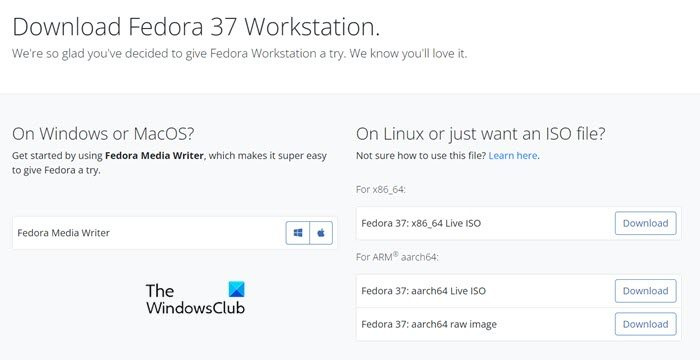
Was benötigen Sie, um die Software zu installieren? Die Software selbst. Um Fedora zu installieren, benötigen Sie also die Fedora-ISO. Um dasselbe zu tun, gehen Sie zu getfedora.org und klicken Sie auf jetzt downloaden im Abschnitt Fedora Workstation. Wählen Sie das Betriebssystem aus, für das Sie die Datei herunterladen möchten, und laden Sie sie dann herunter. Achten Sie darauf, die ISO an einem zugänglichen Ort aufzubewahren.
2] Virtualbox installieren
Nachdem Sie die ISO-Datei heruntergeladen haben, ist es an der Zeit, VirtualBox herunterzuladen, auf der wir Fedora installieren werden. VirtualBox kann von der offiziellen Website heruntergeladen werden, virtuelle box.org . Klicken Sie einfach auf die Download-Schaltfläche, um eine Kopie der Software zu erhalten, gehen Sie dann zum Download-Ordner und installieren Sie VirtualBox. Sie müssen nur den Anweisungen auf dem Bildschirm folgen, um den Vorgang abzuschließen.
wie man Kommentare in Wort akzeptiert
3] Richten Sie die virtuelle Maschine ein
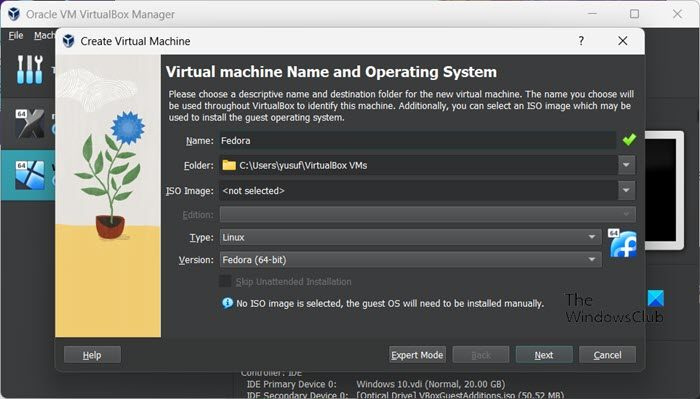
Nachdem wir nun alles haben, was wir für die Installation von Fedora benötigen, installieren und richten wir die virtuelle Maschine ein, bevor wir das Betriebssystem installieren. Abhängig von der Konfiguration Ihres Computers und den Ressourcen, die Sie ihm zugewiesen haben, fliegt oder kriecht Fedora auf Ihrem System. Wählen Sie deshalb mit Bedacht aus. Befolgen Sie dazu die vorgeschriebenen Schritte.
- offen virtuelle Kiste auf deinem Computer.
- Klicken Sie nun auf die Schaltfläche „Erstellen“.
- Geben Sie „Fedora“ in das Feld „Name“ ein. Dadurch wird der Typ automatisch auf Linux und die Version auf Fedora (64-Bit) gesetzt. Wenn nicht, tun Sie es einfach selbst, damit Ihr Betriebssystem bereit ist.
- Weiter klicken.
- Stellen Sie den Basisspeicher auf 2048 MB und den Prozessor auf 1 (mindestens) ein.
- Deaktivieren EFI aktivieren und klicken Sie dann auf Weiter.
- Aktivieren Sie das zugehörige Kontrollkästchen Erstellen Sie jetzt eine virtuelle Festplatte und Laufwerksgröße bis zu 15,00 GB.
- Stellen Sie sicher, dass das Kontrollkästchen „Volle Größe vorab zuweisen“ deaktiviert ist, und klicken Sie auf „Weiter“.
- Klicken Sie abschließend auf Fertig stellen.
Nachdem wir nun die virtuelle Maschine erstellt haben, fahren wir mit dem nächsten Schritt fort.
4] Laden Sie Fedora herunter und installieren Sie es
Nachdem wir die virtuelle Maschine erstellt haben, müssen wir mit der ISO-Datei booten und dann das Betriebssystem installieren. Um dasselbe zu tun, müssen Sie nur die unten angegebenen Schritte ausführen.
- Wählen Sie die erstellte virtuelle Maschine aus und klicken Sie auf „Einstellungen“.
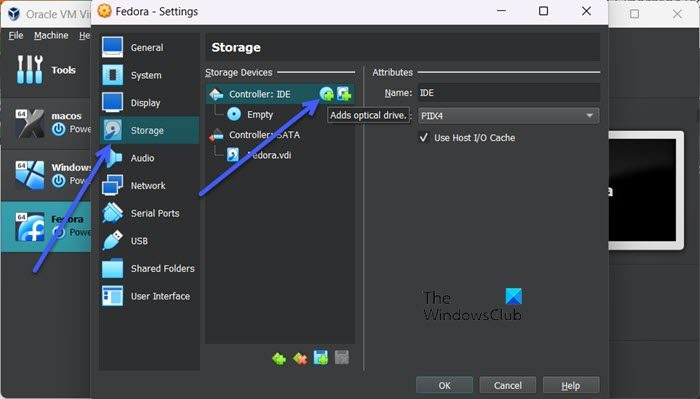
- Gehen Sie zur Registerkarte „Speicher“ und klicken Sie auf die Schaltfläche optische Platte Taste.
- Klicken Sie auf „Hinzufügen“.






![Outlook 365 flimmert und blinkt [behoben]](https://prankmike.com/img/outlook/9E/outlook-365-flickering-and-flashing-fixed-1.jpg)







